
Понякога собствениците на профил в Google имат нуждата да промените потребителското име. Това е много важно, защото това е точно от този назоват всички последващи писма и файлове ще бъдат изпратени.
Уверете се, че може да бъде съвсем проста, ако следвате инструкциите. Бих искал да отбележа, че промяната на името на потребителя, е възможно единствено на компютъра - няма такава функция на мобилни приложения.
Промяна на потребителско име в Google
Ние се обръщаме директно към името на името на името в профила си в Google. Има два начина да направите това.Метод 1: Gmail
Използването на пощенската кутия от Google, всеки потребител може да промени името си. За това:
- Отидете на главната страница на Gmail с браузър и се на входа на вашия акаунт. Ако сметките са малко, трябва да го изберете.
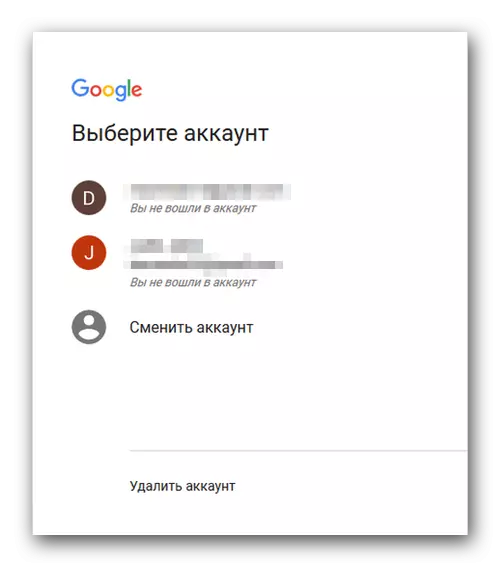
- Отворени "Настройки за Google". За да направите това, е необходимо да се намери върху иконата в горния десен ъгъл под формата на по-висока скорост и кликнете върху него.
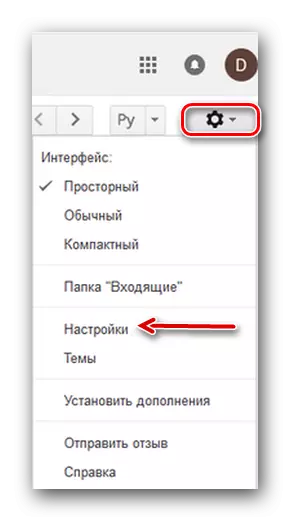
- В централната част на екрана, ние откриваме в секцията "Профили и импортиране" и отиде до нея.
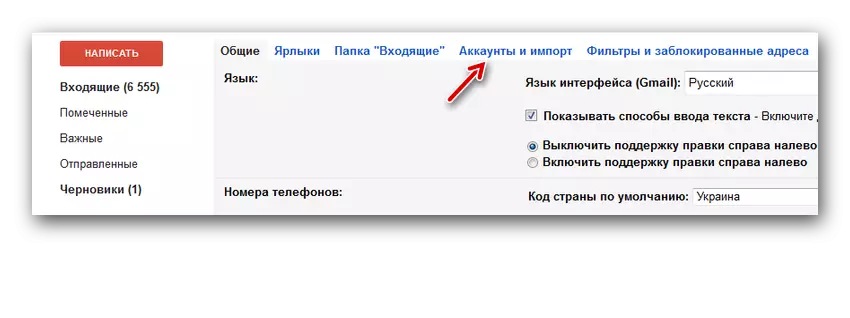
- Ние намираме "Буквите изпратите като:" низа.
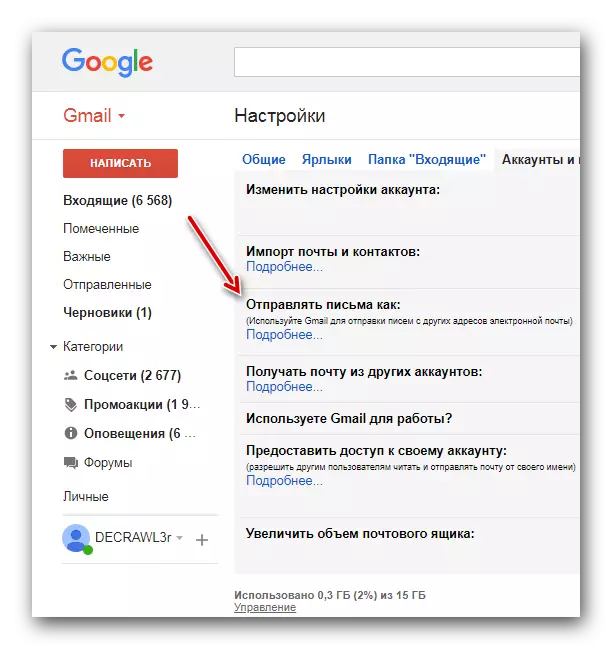
- Срещу тази секция върху бутона "Промяна" се намира, кликнете върху него.
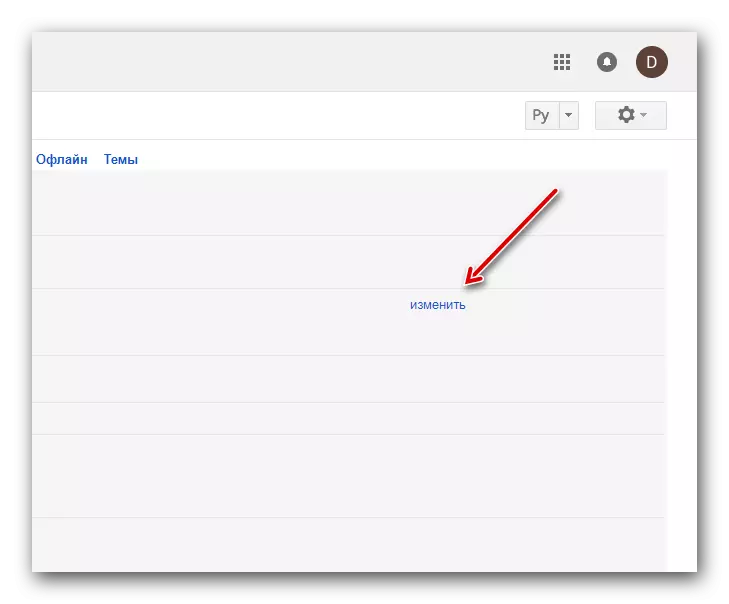
- В менюто, което се показва, въведете желаното потребителско име, след което аз потвърждавам промените бутона "Запазване на промените".
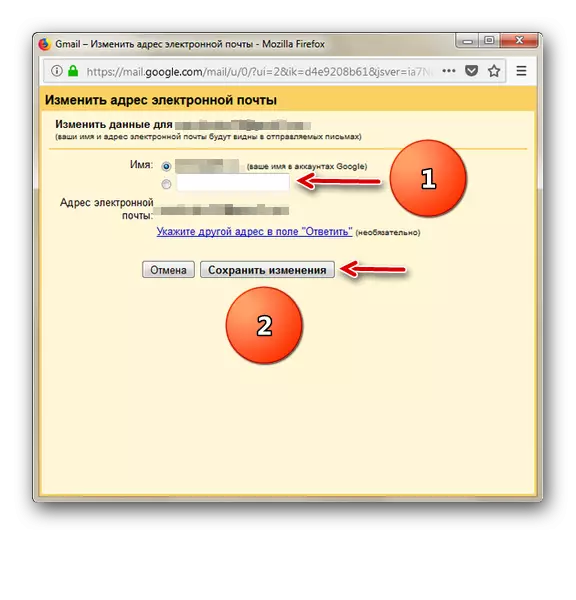
Метод 2: "Моят профил"
Алтернатива на първия вариант е да се използва за личен. Тя дава възможност за фино конфигуриране на профила, включително името на потребителя.
- Отидете на главната страница на настройките на профила на сметката.
- Ние намерите секцията "Поверителност", ние кликнете върху елемента "Лична информация".
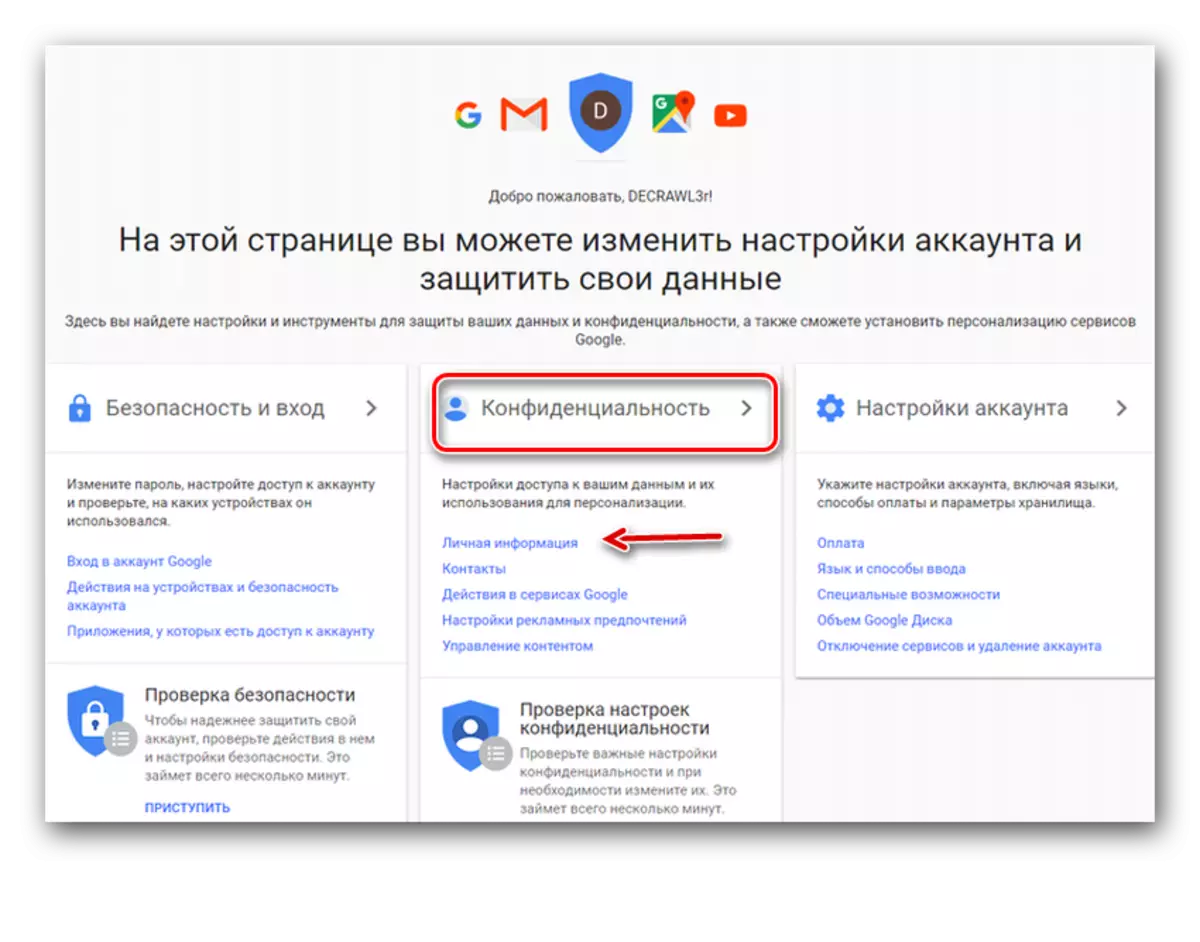
- В отворения прозорец от дясната страна, кликнете върху стрелката срещу името "Име".
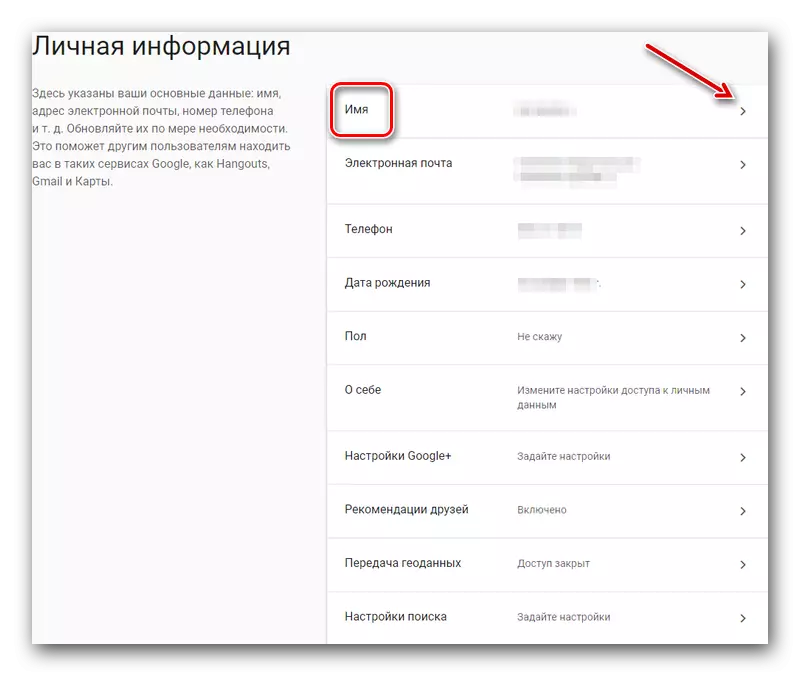
- В прозореца, който се появява, въведете ново име и потвърдете.
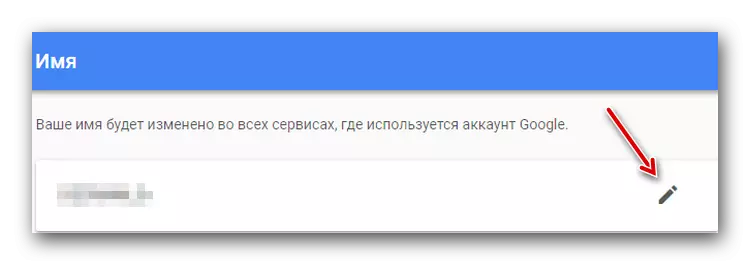
Благодарение на описаните действия, тя няма да бъде трудно да се промени сегашното име на потребителя за необходимо един. Ако е необходимо, е възможно да се променят другите данни, които са важни за сметка като например парола.
READ също: Как да смените паролата на профила си в Google
